Ev Ağınızda İkinci Bir Yönlendirici Nasıl Kurulur
Yayınlanan: 2022-09-20İnsanlar çok sayıda evden çalışmaya ve derslere evden katılmaya devam edecek. Bu, evinizde daha fazla yerde daha fazla bağlı cihaz anlamına gelir. Ayrıca, daha fazla insanın internet bağlantısını paylaştığı anlamına gelir.
Ayrıca, evinizin bazı bölümlerinde daha önce sahip olmadığınız kablolu veya kablosuz bir ağa ihtiyacınız olduğu anlamına gelebilir. Ev ağınızı daha sağlam hale getirmek için iki yönlendiriciyi birbirine bağlamanın birkaç yolunu göstereceğiz.

Neden İkinci Bir Yönlendirici Kurmalıyım?
Ev ağınıza ikinci bir kablosuz yönlendirici eklemenin birkaç yolu vardır. Kablosuz kapsama alanını genişletmek için bir erişim noktası veya tekrarlayıcı olarak kullanabilirsiniz. Konukların kullanması için ayrı bir ağ kurabilirsiniz. Veya ağınıza daha fazla Ethernet bağlantı noktası eklemek için ikinci yönlendiriciyi bir anahtar olarak kullanabilirsiniz.
Evde İkinci Bir Yönlendirici Kurmak İçin Gereksinimler
Her Wi-Fi yönlendirici, kablosuz menzili genişletmek için ikinci bir yönlendirici veya bir erişim noktası (AP) olarak kurulamaz. İşte ihtiyacınız olan:
- Birincil ve ikincil yönlendiricinize yönetici erişimi
- Bir AP veya anahtar olarak kurmak için, iki yönlendiriciyi bağlamak için bir Ethernet kablosu
İkinci yönlendiriciniz daha eski olduğu için bu farklı modlarda kullanılamıyorsa, bir ürün yazılımı güncellemesi arayın. Güncelleme, yeteneklerini genişletebilir.
Bu eğitim için ikinci Wi-Fi yönlendiricimiz olarak bir Asus RT-N300 kullanıyoruz. Yönlendiricileriniz muhtemelen farklıdır. Ancak D-Link, tp-Link, Linksys, Netgear veya mevcut birçok iyi yönlendirici modelinden herhangi biri olsun, aynı kavramlar geçerlidir.
Kablosuz Erişim Noktası Olarak İkinci Bir Wi-Fi Yönlendirici Nasıl Kurulur
Eviniz Ethernet için kabloluysa ve ev ağınızın her yerinde mükemmel kablosuz kapsama alanı ve internet erişimi istiyorsanız, ikinci yönlendiriciyi bir erişim noktası (AP) olarak kullanmayı düşünün. İkincil yönlendiriciniz ile birincil yönlendiriciniz arasında hızlı, kararlı bir Ethernet bağlantısıyla harika Wi-Fi kapsama alanına sahip olacaksınız.
- İkinci yönlendiricide oturum açın ve Yönetim > İşlem Modu'na gidin ve Erişim Noktası Modu'nu ve ardından Kaydet'i seçin.
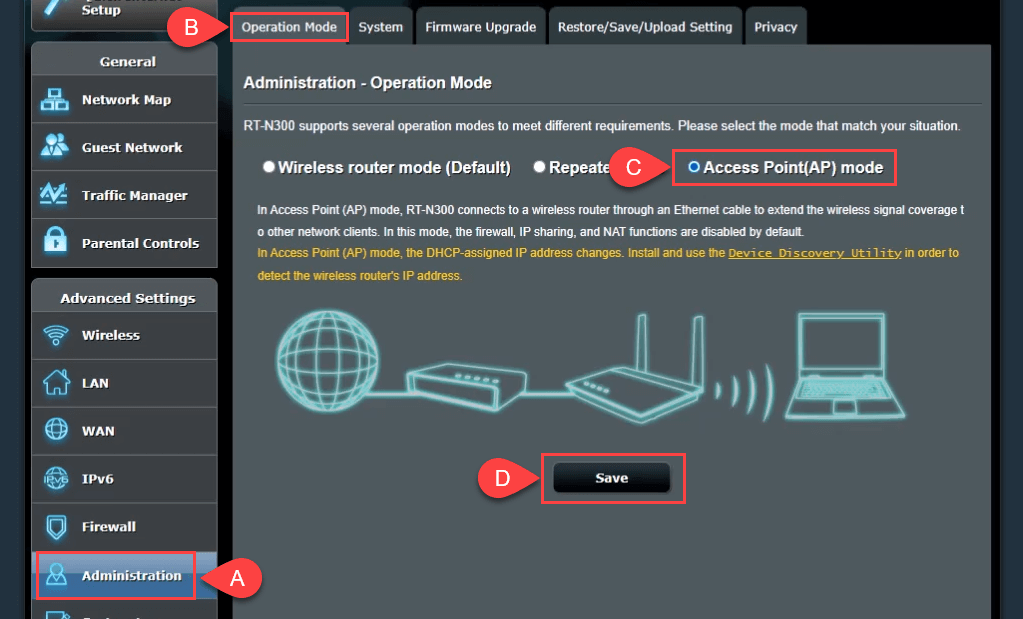
- Bu noktada yönlendiricinin LAN IP'sini ayarlamasına ve Alan Adı Sunucusuna (DNS) otomatik olarak bağlanmasına izin verin. Ardından devam etmek için İleri'yi seçin.
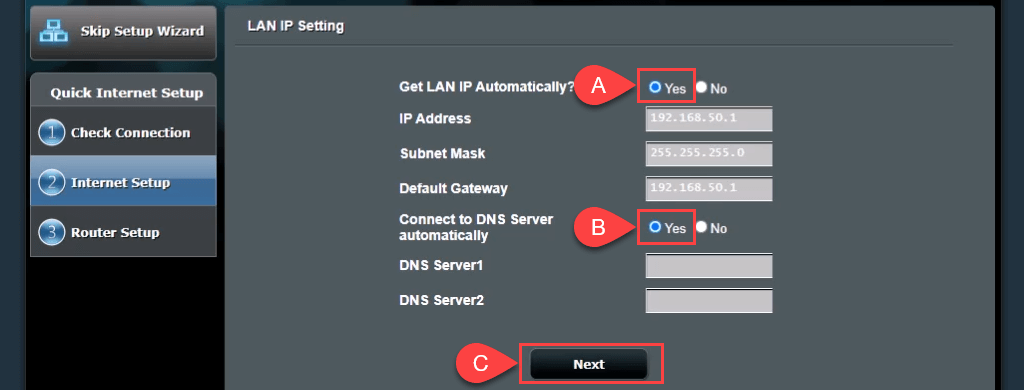
- Kablosuz Ayarı'nda , önceki kablosuz güvenlik ayarlarını kullanmak istiyor musunuz? için varsayılan Evet'i seçili bırakın. Bu, ana yönlendirici ile aynı SSID ve parola ile AP'ye bağlanmanıza olanak tanır ve hareket halindeyken ikisi arasında sorunsuz bir geçiş sağlar.
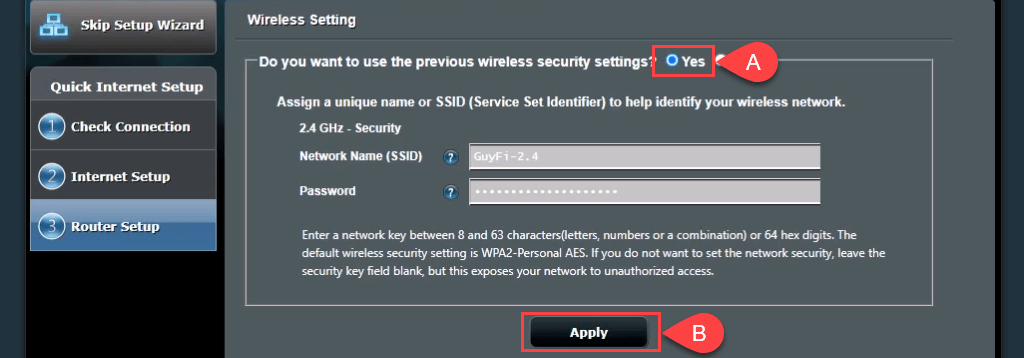
Farklı bir SSID ve parola ile bir konuk ağı oluşturmak istiyorsanız, Hayır'ı seçin ve ardından değerleri gerektiği gibi değiştirin. Konuk ağı, kişisel ağınızdan tamamen ayrı olmayacaktır; bu sadece kişisel şifrenizi paylaşmak zorunda olmadığınız anlamına gelir. Devam etmek için Uygula'yı seçin.
Yönlendirici ayarları uygular.
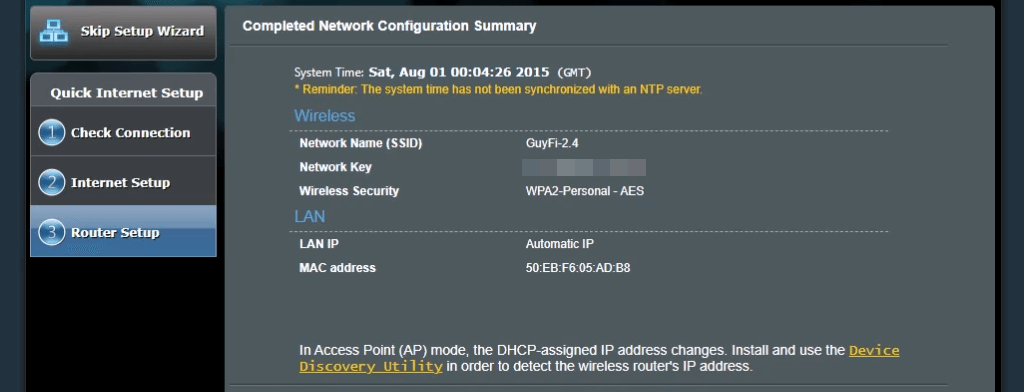
- Yönlendirici 2'nin WAN bağlantı noktasını, doğrudan veya kablolu ev ağı aracılığıyla yönlendirici 1 üzerindeki bir LAN bağlantı noktasına bağlayın. Artık bir AP'niz var.
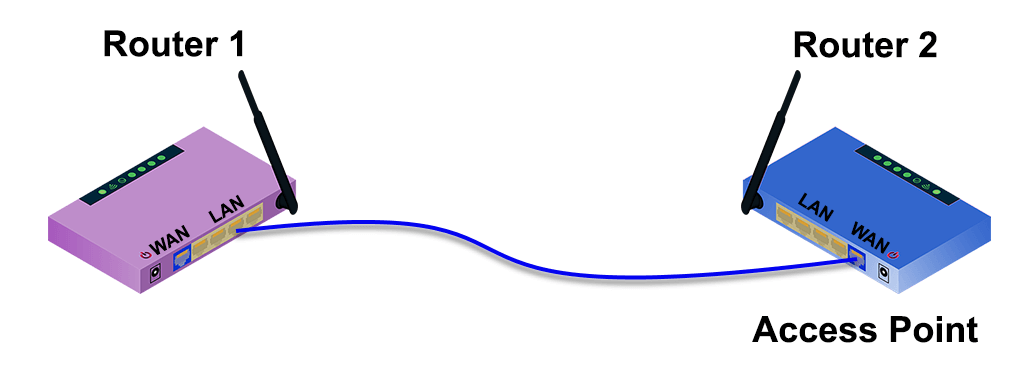
7-ap-no-wall-jacks.png
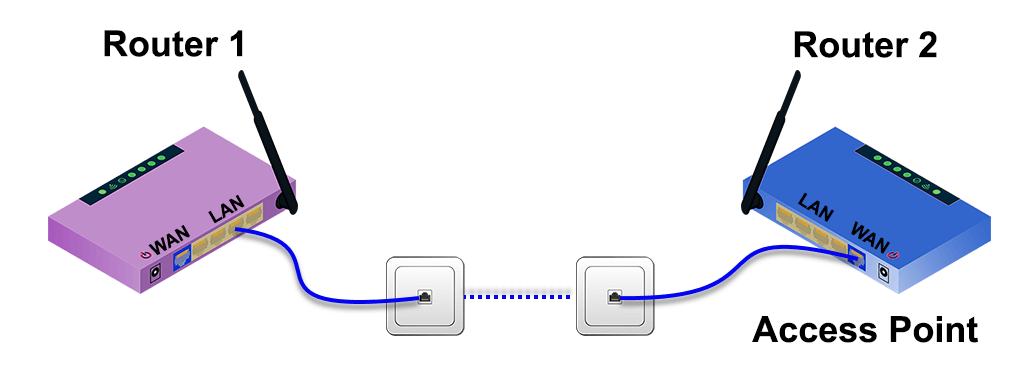
Menzili Genişletmek İçin İkinci Bir Wi-Fi Yönlendirici Nasıl Kurulur
Genellikle kablosuz yönlendirici, hizmetlerin eve geldiği evin bir ucuna kurulur. O zaman evin uzak ucunda Wi-Fi sinyali zayıf veya hiç yok. Evinizin ortasına yakın bir yerde Wi-Fi menzil genişletici olarak ikinci bir Wi-Fi yönlendirici kurmak, ilk yönlendiriciye kablolu bir Ethernet bağlantısı olmadan evinizin herhangi bir yerinde kablosuz bağlantı sağlayacaktır.
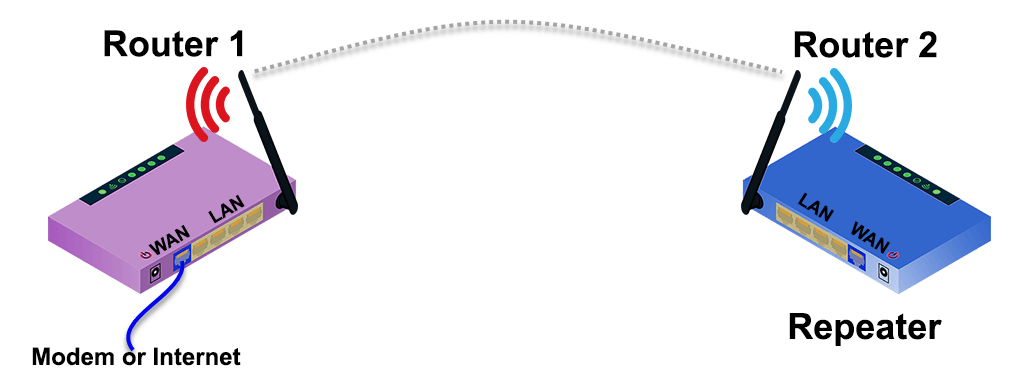
Neyse ki, birçok yeni yönlendirici, onu kablosuz menzil genişletici olarak ayarlamak için bir sihirbaz işlemine sahiptir. Örneğin Asus RT-N300, ilk kurulumda basit bir tekrarlayıcı modu seçeneği sunar. İkinci kablosuz yönlendiriciyi nereye yerleştireceğinizi tahmin etmek için kablosuz sinyal gücünü ölçmek ve nereye düşmeye başladığını bulmak için bir uygulama kullanın. Daha iyi sinyal gücü elde etmek için birkaç adım geriye gidin ve bu, onu koymak için iyi bir nokta.
- Tekrarlayıcı modunu ve ardından İleri'yi seçin.
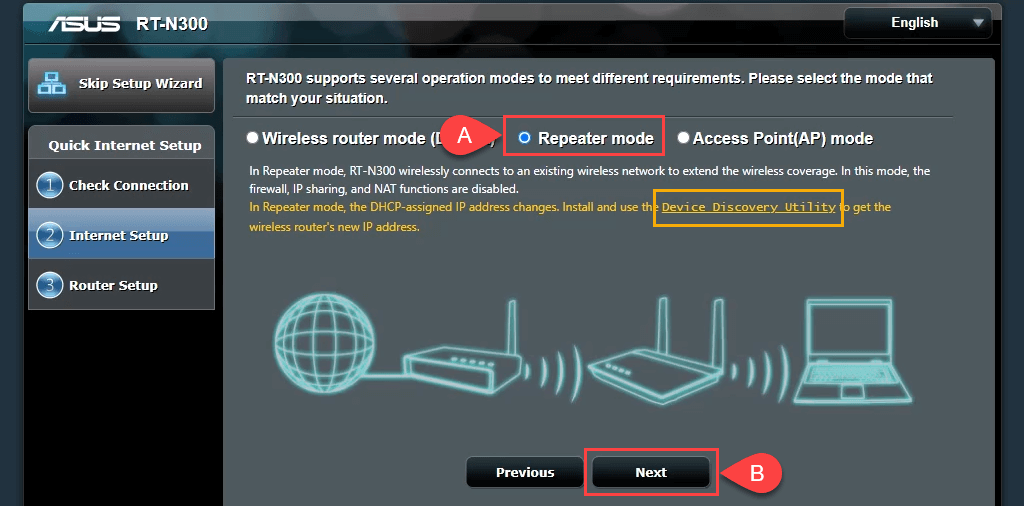
Device Discovery Utility bağlantısını not edin. Bu bağlantı öldü, ancak Device Discovery Utility'ye yeni bir bağlantı bulduk. iPhone'lar ve iPad'ler için iOS için bir ASUS Device Discovery uygulaması da bulunmaktadır. Device Discovery Utility, kablosuz tekrarlayıcı olarak ayarlandıktan sonra yönlendiricinin IP adresini bulmayı daha basit ve kolay hale getirir.

- Sihirbaz yakındaki kablosuz sinyalleri tarar ve ağlarını gösterir. Listeden sizinkini seçin. Wi-Fi ağınıza bağlanmak için kullanılan parolayı girin ve ardından Bağlan öğesini seçin.
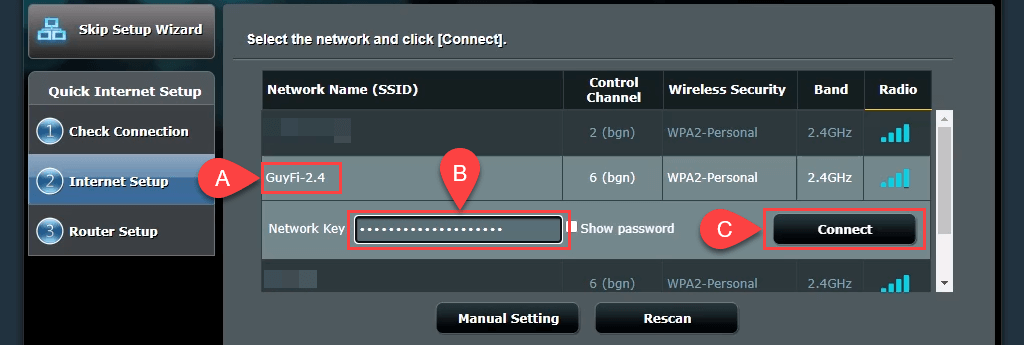
- Sihirbaz, statik bir IP adresi ayarlar ve yerel ağın alt ağ maskesini ve varsayılan ağ geçidini toplar. Bu ayarlar iyidir, oldukları gibi bırakın ve İleri'yi seçin.
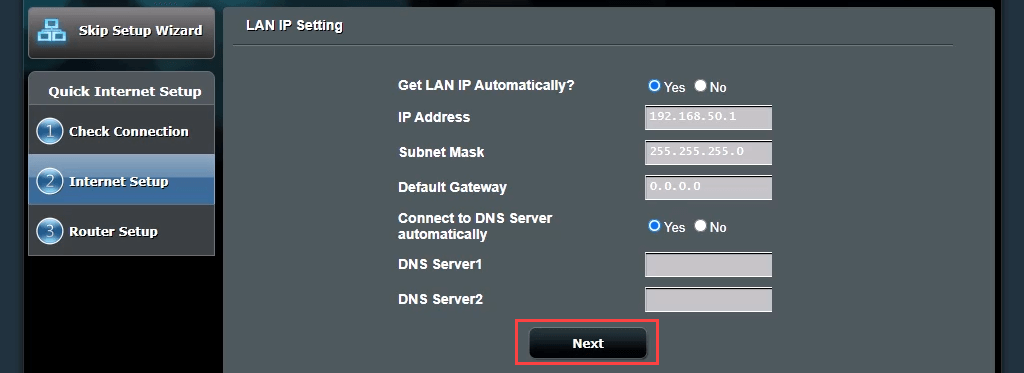
- Kablosuz Ayarı varsayılanları da çoğu insan için iyidir. Bunları olduğu gibi bırakın ve Apply öğesini seçin. Bu, kablosuz parolanızın sizi her iki yönlendirici aracılığıyla da ev ağınıza bağlamasını sağlar.
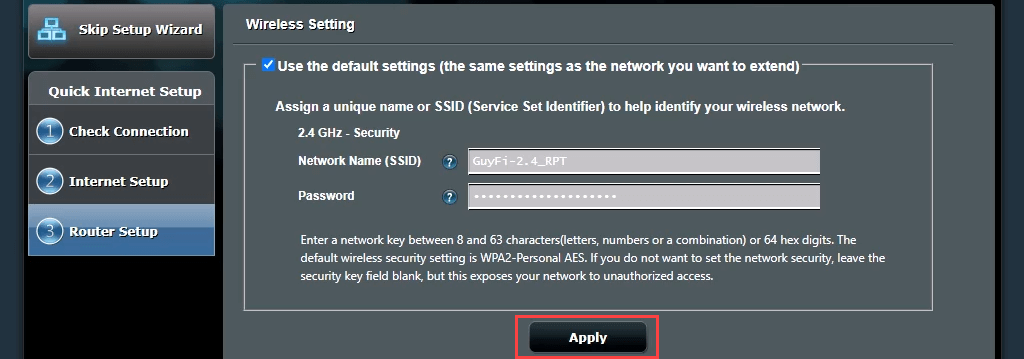
Yönlendirici şimdi ana Wi-Fi yönlendiricisine bağlanır. Bu tamamlandığında, ikinci yönlendiricinin IP adresi değiştiği için yönlendirici yönetim sayfasına dönmez. Cihaz Bulma Yardımcı Programına ihtiyacınız olan yer burasıdır.

- Adım 1'de indirilen Cihaz Bulma Yardımcı Programını açın ikinci yönlendiricinizin yeni IP adresini almak için. Yönlendirici yönetim sitesine gitmek ve oturum açmak için bu IP adresini web tarayıcınıza girin.
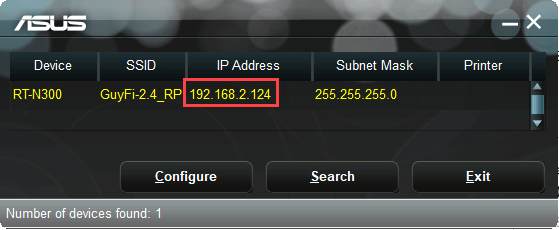
- Gelişmiş Ayarlar > Kablosuz'a gidin ve Dolaşım yardımcısını Devre Dışı Bırak'tan Etkinleştir'e çevirin. -70 dBm'lik varsayılan RSSI ayarı çoğu durum için iyidir. Bu, ikinci yönlendiricinin -70 dBm'den daha düşük bir sinyal gücüne sahip bir cihaz gördüğünde, bağlantısının kesileceği anlamına gelir. Cihaz şimdi birincil yönlendiricinize bağlanmayı deneyebilir ve ikisi arasında sorunsuz bir geçiş sağlar. Bu, sürüş sırasında cep telefonu aramanızın kuleden kuleye nasıl geçtiğine benzer. Uygula öğesini seçin.

Bitirmek için birkaç dakika sürebilir. Artık ikinci yönlendiricinizin çevresinde kablosuz kapsama alanına sahipsiniz.
Anahtar Olarak Çalışacak İkinci Bir Yönlendirici Nasıl Kurulur
Çoğu ev ağının arkasında kablolu bağlantılar için 4 veya 5 Ethernet bağlantı noktasına sahip bir kombinasyon modem/yönlendirici bulunur. Bu bağlantı noktaları dolduğunda ve hala kablolu bağlantı istiyorsanız, ne yaparsınız? Yönlendiricinizi bir anahtar olarak kullanın. Bunun için bir Ethernet yönlendirici de kullanabilirsiniz.
- Yönlendirici 1'i bir Ethernet kablosuyla yönlendirici 2'ye bağlayın. Bir uç bir LAN bağlantı noktasına veya ilk yönlendiriciye, diğeri ise yönlendirici üzerindeki bir LAN bağlantı noktasına takılır. WAN bağlantı noktasını yoksay. İkinci yönlendiriciyi bilgisayarınıza bağlamak için başka bir Ethernet kablosu kullanın.
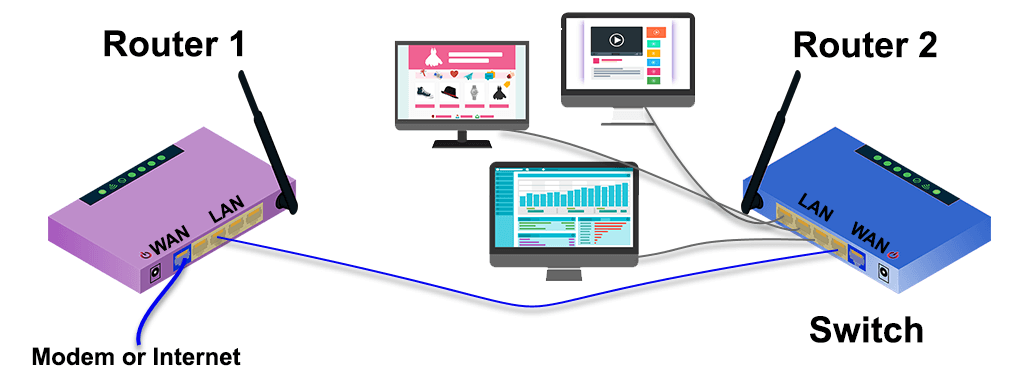
- İlk yönlendiricide oturum açın ve kapsadığı IP aralığını not edin. Bu örnekte alt ağ 192.168.2.0/24'tür ve verilebilecek IP adresleri aralığı 192.168.2.10 ile 192.168.2.254 arasındadır. 1'den 9'a kadar olan IP adresleri DHCP sunucusunda bulunmaz, bu nedenle statik IP adresleri olarak verilebilirler ve ağda bir IP çakışmasına neden olmazlar.
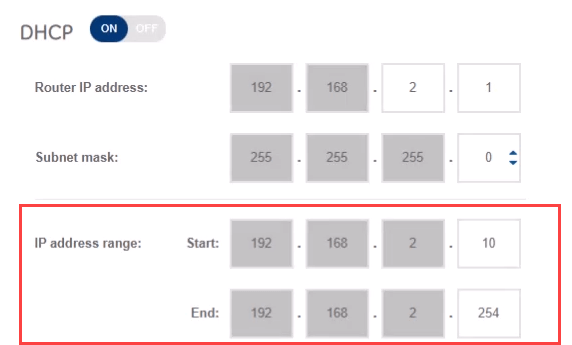
- İkinci yönlendiricinin yönetim sayfasına bağlanın ve Gelişmiş Ayarlar > LAN > LAN IP'ye gidin Yönlendiriciyi bulmayı ve yeniden bağlanmayı kolaylaştırmak için yönlendiriciye, ilk yönlendiricinizden farklı, ancak aynı alt ağda olan bir statik IP verin. 192.168.2.2 kullanıyoruz. Alt ağ maskesinin ilk yönlendiricinin alt ağ maskesiyle eşleştiğinden emin olun. Uygula'yı seçin. Yeniden bağlanmak için tarayıcının konum çubuğuna 192.168.2.2 girmeniz gerekir.
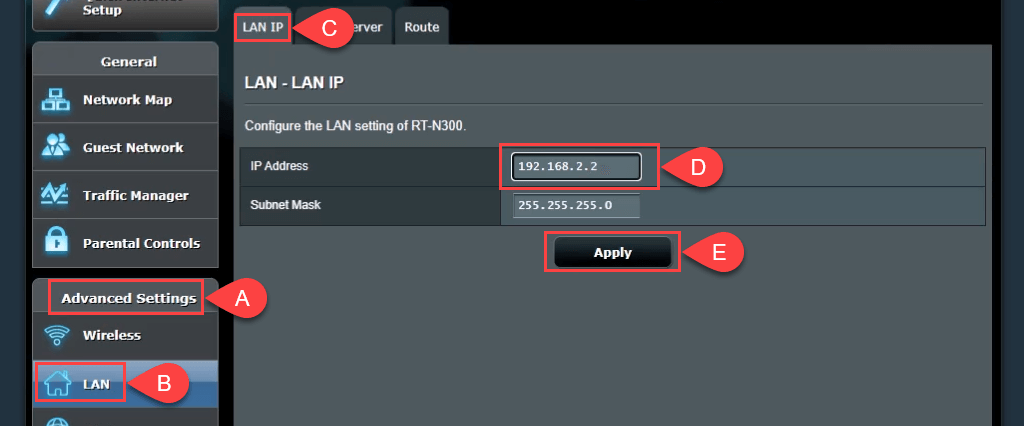
- DHCP Sunucusu sekmesine gidin ve DHCP'yi devre dışı bırakın. Yalnızca yönlendirici 1, bir DHCP sunucusu olarak hareket etmeli ve IP adreslerini atamalıdır.
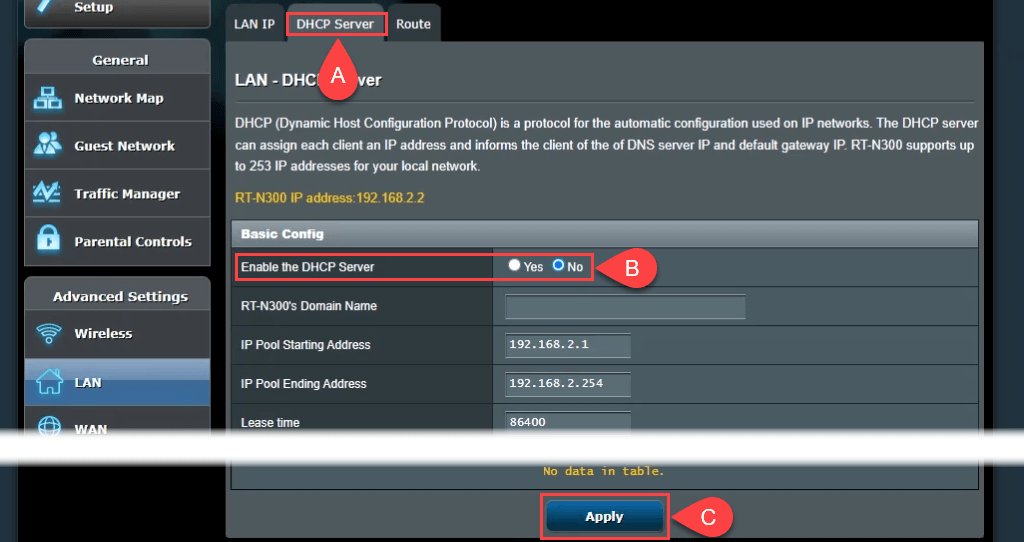
- Mümkünse kablosuz erişimi kapatın. Kablosuz > Profesyonel'e gidin ve Radyoyu Etkinleştir'i Hayır olarak ayarlayın. Yönlendiricinizde bu seçenek yoksa, Wi-Fi'nizin adı olarak da bilinen Hizmet Kümesi Tanımlayıcı'yı (SSID) gizleyerek ve gülünç derecede güçlü erişim parolaları ayarlayarak kablosuz erişimi mümkün olduğunca güvenceye alın. Bu, herhangi birinin yanlışlıkla veya bilerek kablosuz bir cihaz olarak bağlanmasını önler. Artık, kalan LAN bağlantı noktalarına takarak Ethernet üzerinden daha fazla cihazı ev ağınıza bağlayabilirsiniz.
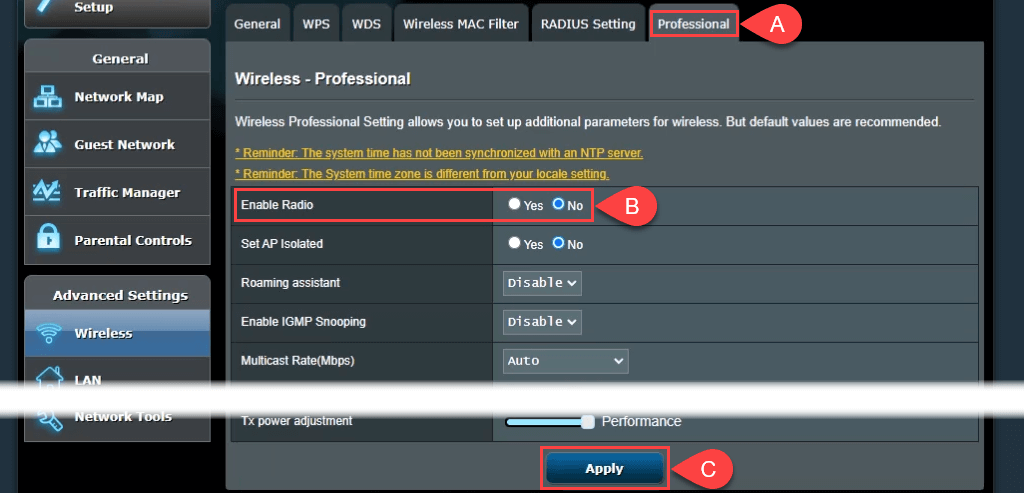
Bağlanın
Artık elektronik kıyamet yığınınızda en az bir şey için bir kullanımınız var ve ev ağınız daha da iyi. İkinci bir yönlendirici kullanmak için başka fikirleriniz var mı? Bilmemize izin ver.
